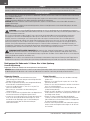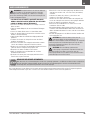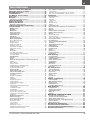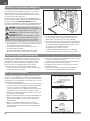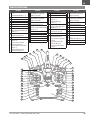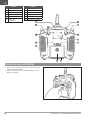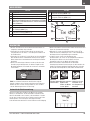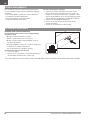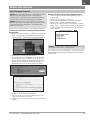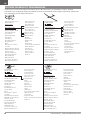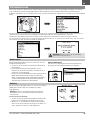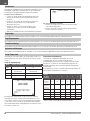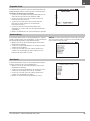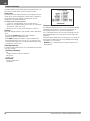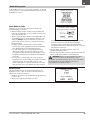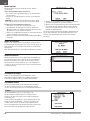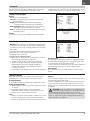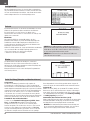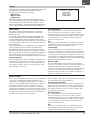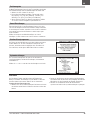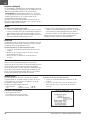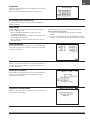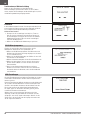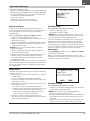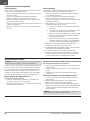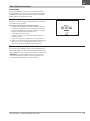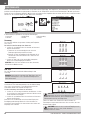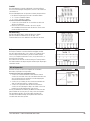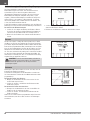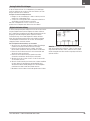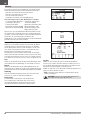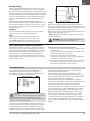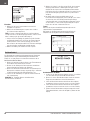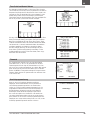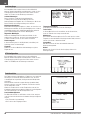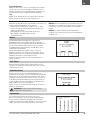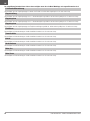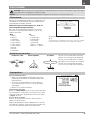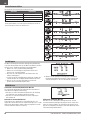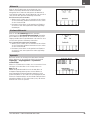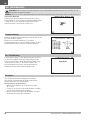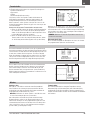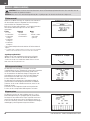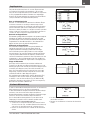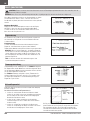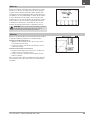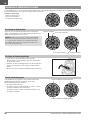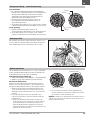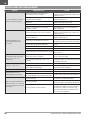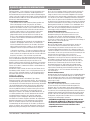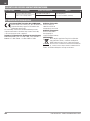Spektrum NX10SE Special Edition 10 Channel Transmitter Bedienungsanleitung
- Kategorie
- Spielzeuge
- Typ
- Bedienungsanleitung
Dieses Handbuch eignet sich auch für

Instruction Manual
Bedienungsanleitung
Manuel d’utilisation
Manuale di Istruzioni
®
NX10
10-Channel 2.4GHz
DSMX
®
Aircraft System

54 SPEKTRUM NX10 • SENDER BEDIENUNGSANLEITUNG
DE
WARNUNG ZU GEFÄLSCHTEN PRODUKTEN: Bitte kaufen Sie Ihre Spektrum Produkte immer von einem autorisiertem
Händler um sicherzu stellen, dass Sie ein authentisches hochqualitatives original Spektrum Produkt gekauft haben. Horizon
Hobby lehnt jede Unterstützung, Service oder Garantieleistung von gefälschten Produkten oder Produkten ab die von sich in Anspruch
nehmen kompatibel mit Spektrum oder DSM zu sein.
HINWEIS: Dieses Produkt ist ausschließlich für die Verwendung in unbemannten ferngesteuerten Fahrzeugen und Fluggeräten im
Hobbybereich vorgesehen. Horizon Hobby lehnt jede Haftung und Garantieleistung ausserhalb der vorgesehen Verwendung ab.
Nicht geeignet für Kinder unter 14 Jahren. Dies ist kein Spielzeug.
Garantie Registrierung
Registrieren Sie bitte Ihr Produkt unter www.spektrumrc.com/registration.
HINWEIS: Obwohl DSMX den Betrieb von mehr als 40 Sendern gleichtzeitig erlaubt sollte bei Verwendung von DSM2 Empfängern,
DSMX Empfänger im DSM2 Mode oder Sendern im DSM2 Mode nicht mehr als 40 Sender gleichzeitig verwendet werden.
Allgemeine Hinweise
• Der Betrieb von ferngesteuerten Modellen bietet ihnen
abwechslungsreiche Herausfordungen und die Möglichkeit ihre
Fähigkeit als Pilot zu verbessern.
• Bei nicht sachgemäßer Benutzung oder mangehalfter Wartung
können Modelle eine Gefährdung darstellen.
• Steuern Sie ein Modell immer so, dass Sie es zu jeder Zeit
unter voller Kontrolle haben.
• Bitte suchen Sie sich die Hilfe oder Unterstützung eines
erfahrenen Piloten.
• Suchen Sie den Kontakt zu regionalen Clubs oder Organistionen
die ihnen Informationen zu Flugplätzen geben können.
• Schalten Sie den Sender immer zuerst ein und dann zuletzt aus
wenn Sie mit einem Modell arbeiten.Bitte binden Sie erneut
das Modell an den Empfänger, wenn Sie alle Einstellungen
vorgenommen haben damit die Failsafeeinstellungen
übernommen werden.
Piloten Sicherheit
• Stellen Sie vor dem Flug sicher, dass die Akkus vollständig
geladen sind.
• Aktivieren Sie vor dem Flug die Stopuhr, dass Sie den Flug
unter Kontrolle haben.
• Führen Sie stets einen Reichweitentest mit dem Sender durch
bevor Sie ein Modelll fliegen.
• Stellen Sie vor dem Fliegen sicher, dass alle Ruder in die
richtige Richtung arbeiten.
• Fliegen Sie nicht in der Nähe von Zuschauern, Parkplätzen oder
anderen Plätzen wo Menschen oder Gegenstände verletzt oder
beschädigt werden können.
• Fliegen Sie nicht bei ungünstigen Wetterbedingungen.
Schlechte Sicht kann zu Desorientierung und Kontrollverlust
führen. Wind kann zu Kontrollverlust führen. Feuchtigkeit und
Eis kann das Modell beschädigen.
• Sollte bei einem Flug das Modell nicht einwandfrei reagieren,
landen Sie bitte unverzüglich und beseitigen Sie die Ursache
des Problems.
WARNUNG: Lesen Sie die GESAMTE Bedienungsanleitung, um sich vor dem Betrieb mit den Produktfunktionen vertraut zu
machen. Wird das Produkt nicht korrekt betrieben, kann dies zu Schäden am Produkt oder persönlichem Eigentum führen oder
schwere Verletzungen verursachen.
Dies ist ein hochentwickeltes Hobby-Produkt. Es muss mit Vorsicht und gesundem Menschenverstand betrieben werden und
benötigt gewisse mechanische Grundfähigkeiten. Wird dieses Produkt nicht auf eine sichere und verantwortungsvolle Weise
betrieben, kann dies zu Verletzungen oder Schäden am Produkt oder anderen Sachwerten führen. Dieses Produkt eignet sich
nicht für die Verwendung durch Kinder ohne direkte Überwachung eines Erwachsenen. Versuchen Sie nicht ohne Genehmigung
durch Horizon Hobby, LLC, das Produkt zu zerlegen, es mit inkompatiblen Komponenten zu verwenden oder auf jegliche Weise zu
erweitern. Diese Bedienungsanleitung enthält Anweisungen für Sicherheit, Betrieb und Wartung. Es ist unbedingt notwendig, vor
Zusammenbau, Einrichtung oder Verwendung alle Anweisungen und Warnhinweise im Handbuch zu lesen und zu befolgen, damit es
bestimmungsgemäß betrieben werden kann und Schäden oder schwere Verletzungen vermieden werden.
HINWIES
Allen Anweisungen, Garantien und anderen zugehörigen Dokumenten sind Änderungen nach Ermessen von Horizon Hobby, LLC vorbehalten.
Aktuelle Produktliteratur finden Sie unter www.horizonhobby.com oder www.towerhobbies.com im Support-Abschnitt für das Produkt.
Spezielle Bedeutungen
Die folgenden Begriffe werden in der gesamten Produktliteratur verwendet, um auf unterschiedlich hohe Gefahrenrisiken beim Betrieb
dieses Produkts hinzuweisen:
WARNUNG: Wenn diese Verfahren nicht korrekt befolgt werden, ergeben sich wahrscheinlich Sachschäden, Kollateralschäden und
schwere Verletzungen ODER mit hoher Wahrscheinlichkeit oberflächliche Verletzungen.
ACHTUNG: Wenn diese Verfahren nicht korrekt befolgt werden, ergeben sich wahrscheinlich Sachschäden UND die Gefahr von
schweren Verletzungen.
HINWEIS: Wenn diese Verfahren nicht korrekt befolgt werden, können sich möglicherweise Sachschäden UND geringe oder keine
Gefahr von Verletzungen ergeben.

55SPEKTRUM NX10 • SENDER BEDIENUNGSANLEITUNG
DE
BEVOR SIE DEN SENDER VERWENDEN
Bitte besuchen Sie vor Verwendung des Senders die community.spektrumrc.com Website um Ihren Sender zu registrieren
und das aktuellste Spektrum AirWare Update zu laden. Bis zur Registrierung Ihres Senders erscheint im Menü eine
Erinnerung. Nach der egistrierung wird diese nicht mehr angezeigt.
AKKU-WARNHINWEISE
Der Sender wird zum Schutz während des Versandes mit einer dünnen transparenten Kunststofffolie auf den Frontpanelen geliefert.
Luftfeuchtigkeit kann dafür sorgen dass sich diese Folie etwas abhebt. Entfernen Sie die Folie wenn gewünscht.
WARNUNG: Unaufmerksamkeit oder falscher Gebrauch
des Produktes in Zusammenhang mit den folgenden
Warnungen kann zu Fehlfunktionen, elektrischen Störungen,
große Hitzeentwicklung, FEUER, und tötlichen Verletzungen und
Sachbeschädigungen führen.
• LASSEN SIE DAS NETZGERÄT, LADEGERÄT UND AKKU
NIEMALS UNBEAUFSICHTIGT WÄHREND DES BETRIEBES.
• LADEN SIE NIEMALS AKKUS ÜBER NACHT.
• Versuchen Sie niemals tiefentladene, beschädigte oder nasse
Akkus zu laden.
• Laden Sie niemals Akkupacks, die aus verschiedenen Zellentypen
bestehen.
• Lassen Sie niemals Kinder unter 14 Jahren Akkus laden.
• Laden Sie niemals Akkus in extremer Hitze oder Kälte oder in
direkter Sonneneinstrahlung.
• Laden Sie keine Akkus dessen Kabel beschädigt, punktiert oder
gekürzt ist.
• Schließen Sie niemals das Ladegerät an wenn das Kabel
punktiert oder gekürzt ist.
• Versuchen Sie niemals das Ladegerät auseinander zu bauen
oder ein beschädigtes Ladegerät in Betrieb zu nehmen.
• Benutzen Sie ausschließlich wiederaufladbare Akkus die für das
Laden mit diesem Ladegerät auch geeignet sind.
• Überprüfen Sie immer den Akku vor dem Laden.
• Halten Sie den Akku fern von Materialien die von Hitze
beeinflußt werden können.
• Beobachten Sie immer den Ladevorgang und halten einen
Feuerlöscher zu jeder Zeit bereit.
• Beenden Sie sofort den Ladevorgang wenn der Akku zu heiß
zum Anfassen werden sollte, oder seine Form (anschwellen)
verändert.
• Schließen Sie immer die positiven (+) Anschlüsse und
negativen (–) Anschlüsse korrekt an.
• Trennen Sie nach dem Laden den Akku vom Ladegerät und
lassen das Ladegerät zwischen den Ladevorgängen abkühlen.
• Laden Sie immer in gut belüfteten Bereichen.
• Beenden Sie bei Fehlfunktionen sofort alle Prozesse und
kontaktieren Horizon Hobby.
• Nur wiederaufladbare Akkus wiederholt laden. Das Laden von
normalen, nicht wiederaufladbaren Akkus kann ein Platzen der
Akkus und damit verbundene Personen- und/oder Sachschäden
verursachen.
• Der USB-Ausgang muss in der Nähe des Geräts installiert und
leicht zugänglich sein.
ACHTUNG: Bitte stellen Sie immer sicher, dass die
verwendeten Akkus mit den Spezifikationen des
Ladegerätes übereinstimmen und die Einstellungen des Ladegerät
korrekt eingestellt sind. Ein Nichtbfefolgen kann zu großer Hitze
und weiteren Fehlfunktionen führen, die zu Personenoder
Sachschäden führen können.
ACHTUNG: Wenn der Akkupack während des
Ladevorgangs zu irgendeinem Zeitpunkt heiß wird oder
zu qualmen beginnt, den Akku sofort trennen und den
Ladevorgang unterbrechen, da Akkus Feuer, Kollateralschäden
und Verletzungen verursachen können.

56 SPEKTRUM NX10 • SENDER BEDIENUNGSANLEITUNG
DE
VERPACKUNGSINHALT
Typ
DSM2/DSMX Telemetrie-Sender mit 8
Kanälen
Anwendungsbereich
Flugzeug, Hubschrauber, Segelflugzeug,
Multikopter
Kanäle 8
Wireless Trainer DSM2*/DSMX-kompatibel
Schalter
2 2-Positionen-Schalter,
6 3-Positionen-Schalter,1 Taster,
2 - Kompensationsschalter, 2 – Schieber
Modulation DSM2*/DSMX
Telemetrie Integriert
Bindungsmethode Bindungsschalter oder über das Menü
Bildfrequenz
22 ms Standardeinstellung, 11 ms
auswählbar (digitale Servos erforderlich)
Auflösung 2048
Akku 3,7V 2000mAh Li-Ion
Band 2,4GHz
Rückmeldung Ton, Vibration, Sprache
* EU-Versionen des NX10 sind nicht mit DSM2-Empfängern kompatibel.
Hilfreiche Videos zur Programmierung des NX10 und anderen
mit Spektrum AirWave ausgestatteten Sendern finden Sie auf
www.spektrumrc.com.
SPEZIFIKATIONEN
• NX10-Sender (SPMR10100)
• Handbuch
• Magnetisches USB-Ladekabel
• Magnetischer Micro-USB-Ladeadapter
• Decal-Satz
• Umhängeriemen

57SPEKTRUM NX10 • SENDER BEDIENUNGSANLEITUNG
DE
INHALTSVERZEICHNIS
Laden des Lithium-Ionen-Akkupakets .................................... 58
Über USB an einen PC anschließen .......................................... 58
Mit WLAN aktualisieren ............................................................ 58
Senderfunktionen ..................................................................... 59
Den NX10 ein- und ausschalten ............................................... 60
Main Screen .............................................................................. 61
Navigation ................................................................................. 61
Automatische Schalterzuweisung ............................................. 61
Interne Speicherkarte ............................................................... 62
Externen Speicherkarte ............................................................ 62
Memory card Functions ........................................................... 63
Aktualisierung der Firmware ..................................................... 63
Leitfaden zur modelltyp programmierung ............................... 64
Systemeinstellung .................................................................... 65
Modellauswahl ......................................................................... 65
Modelltyp .................................................................................. 65
Modellname .............................................................................. 66
Setup Flugzustand .................................................................... 66
Flugmodus-Setup ..................................................................... 67
Kanalzuordnung ........................................................................ 67
Kanal Quelle ............................................................................. 67
Trimmeinstellungen .................................................................. 68
Modell Hilfsprogramm ............................................................... 69
Neues Modell erstellen ............................................................. 69
Modell Löschen ....................................................................... 69
Modell kopieren ........................................................................ 70
Modell zurücksetzen .................................................................. 70
Modelliste sortieren ................................................................... 70
Alle Modelle bestätigen ............................................................. 70
Alle Modelle löschen ................................................................. 70
Alarme ...................................................................................... 70
Telemetrie................................................................................. 71
Telemetrieeinstellungen ............................................................. 71
Auto-Konfiguration der Telemetrie .............................................. 71
Telemetrie Alarme ..................................................................... 71
Vorflugkontrolle ........................................................................ 72
Pulsrate .................................................................................... 72
Binden ...................................................................................... 72
Serial Port Setup [Setup des seriellen Anschlusses] .................. 72
Trainer ...................................................................................... 73
Wired Trainer ........................................................................... 73
Wireless Trainer ........................................................................ 73
Konfiguration des Ausbildersenders ............................................ 74
Bindung bei Wireless Trainer ...................................................... 74
Head Tracking FPV Setup ........................................................... 74
Zentrierungston ........................................................................ 75
Sound-Einstellungen ................................................................. 75
Paletten-Dienstprogramme ....................................................... 75
Systemeinstellungen ................................................................. 75
Pilot Name ................................................................................ 75
Brightness [Helligkeit] ................................................................ 76
Modus* .................................................................................... 76
Akkualarm ................................................................................ 76
Auswahl der Sprache ................................................................ 76
Inaktiver Alarm .......................................................................... 76
Zusätzliche Einstellungen........................................................... 76
Anlagentöne ............................................................................. 77
Einstellung der Vibrationsintensität ............................................. 77
Trimmanzeige ........................................................................... 77
Lautstärkeregelung ................................................................... 77
Kanalmonitor ............................................................................ 77
Datum/Uhrzeit einstellen ............................................................ 77
Töne bei Ein- und Ausschalten ................................................... 77
Zurücksetzen auf Werkseinstellung ............................................ 78
Kalibrieren ................................................................................ 78
WLAN-Dienstprogramme .......................................................... 78
USB-Einstellungen .................................................................... 78
Speicherkarte übertragen ......................................................... 79
Model Import/Export .................................................................. 79
Alle Modelle laden ..................................................................... 79
Speicherplatz ............................................................................ 79
Modell sichern .......................................................................... 79
Alle Modelle sichern .................................................................. 79
Farbpaletten importieren/exportieren .......................................... 80
Aktualisierung der Firmware ...................................................... 80
Über / Offizielle Informationen ................................................... 81
Seriennummer .......................................................................... 81
Exportieren der Seriennummer auf eine SD Karte ........................ 81
Finden der Spektrum AirWare Software Version ........................... 81
Funktionsliste ........................................................................... 82
Servo Einstellung ...................................................................... 82
Servoweg ................................................................................. 82
Sub-Trim .................................................................................. 82
Laufrichtung ............................................................................. 82
Laufzeit ................................................................................... 83
Absoluter Weg .......................................................................... 83
Balance .................................................................................... 83
D/R & Exponential ..................................................................... 83
Differenzierung (nur Flugzeug und Segelflugzeug ...................... 84
Gas aus .................................................................................... 84
Gaskurve .................................................................................. 84
Analog Schalter Einstellungen ................................................... 85
Digitalschaltereinstellung .......................................................... 85
Mischen .................................................................................... 86
Normale Mischung .................................................................... 86
Kurvenmischung ....................................................................... 87
Kurve (Seite) Erweiterte Konfigurationsoptionen ........................... 87
Das Sequenzermenü ................................................................. 87
Reichweitentest ........................................................................ 88
Timer Schalt und Kontroll Alarme .............................................. 89
Telemetrie................................................................................. 89
Vorwärtsprogrammierung ......................................................... 89
Audiovorgänge .......................................................................... 90
VTX-Konfiguration ..................................................................... 90
Funktionsleiste ......................................................................... 90
Binden ...................................................................................... 91
Start Trainer .............................................................................. 91
Systemeinstellung .................................................................... 91
Servomonitor ............................................................................ 91
ACRO (Flugzeug) ....................................................................... 93
Flächenauswahl ........................................................................ 93
Empfohlene Servoanschlüsse ................................................... 93
Flugzeugoptionen ..................................................................... 93
Elevon Servoanschlüsse............................................................ 94
Landeklappen ........................................................................... 94
ACRO Mischer ........................................................................... 94
Differenzial ............................................................................... 95
V-Leitwerk-Differenzial ............................................................. 95
Gyromenüs ............................................................................... 95
Hub. (Hubschrauber)................................................................. 96
Taumelscheibentyp ................................................................... 96
Gas / Pitch Richtung ................................................................. 96
Pitch Kurve ............................................................................... 96
Taumelscheibe .......................................................................... 97
Kreisel ...................................................................................... 97
Heckmischer ............................................................................ 97
Mischer ................................................................................... 97
SEGELFL. (Segelflugzeug) ......................................................... 98
Flächenauswahl ....................................................................... 98
Wölbungsvoreinstellung ........................................................... 98
Klappensystem ......................................................................... 98
Segelflugmischer ...................................................................... 99
V-Leitwerk Differenzierung ....................................................... 99
MULTI (Multirotor) ................................................................... 100
Flugmodesetup ....................................................................... 100
Trimmungseinstellung ............................................................. 100
D/R und Exponential ............................................................... 100
Motor aus ............................................................................... 101
Gaskurve ............................................................................... 101
MECHANISCHE SENDEREINSTELLUNGEN ............................... 102
Einstellung der Knüppelfeder .................................................. 102
Einstellen der Steuerknüppellänge .......................................... 102
Gimbal-Verfahrwegsgrenze ..................................................... 102
Gassperrvorrichtung – sanfte Gasanpassung .......................... 103
Antennenposition .................................................................... 103
Modusumwandlung ................................................................ 103
Hilfestellung zur Problemlösung ............................................ 104
Garantie und Service Informationen ...................................... 105
Garantie und Service Kontaktinformationen ......................... 106
EU Konformitätserklärung ...................................................... 106

58 SPEKTRUM NX10 • SENDER BEDIENUNGSANLEITUNG
DE
Für optimale Ladeergebnisse benötigt das integrierte Ladegerät
ein USB-Netzteil mit einer Mindestleistung von 2-3A. Wird ein
Netzteil mit geringerer Leistung verwendet, führt dies zu sehr
langen Ladezeiten oder der Sender lädt nicht, wenn er während
des Ladeversuchs eingeschaltet wird.
Das erste Laden des Senders kann bis zu 6–7Stunden dauern. Der
Sender muss geladen werden, der Alarm für einen niedrigen Akkustand
ertönt. Siehe den Abschnitt Systemeinstellungen für weitere
Informationen zur Einstellung des Alarms für einen niedrigen Akkustand.
Den Sender immer auf einer hitzebeständigen Oberfläche laden.
ACHTUNG: Die Niederspannungsgrenze der Li-Ion-Akkus
nicht unter 3,3V ändern. Dadurch könnte der Akku übermäßig
entladen werden und zu Schäden an Akku und Sender führen.
ACHTUNG: Einen Akku während des Ladens niemals
unbeaufsichtigt lassen.
ACHTUNG: Den Akku niemals außerhalb des Senders
laden. Das Laden des Akkus außerhalb des Senders
kann das Akku-Überwachungssystem stören, das inkorrekte
Warnungen für einen niedrigen Akkustand ausgeben kann.
1. Das USB-Netzteil von 2–3A (nicht im Lieferumfang enthalten)
mit einer Gleichstromsteckdose verbinden.
2. Das mitgelieferte magnetische USB-Ladekabel an die
Stromversorgung anschließen.
3. Den mitgelieferten Mikro-USB-Magnetadapter am USB-
Anschluss auf der Rückseite des Senders anschließen.
4. Das USB-Ladekabel mit dem Magnetadapter verbinden.
5. Die LED wird während des Ladens blau blinken. Durch ein
rasches Drücken der Ein-/Austaste wird das Symbol des
Akkuladegeräts auf dem Farb-Touchscreen angezeigt.
6. Der Ladevorgang ist abgeschlossen, wenn die Taste gedrückt
wird und das Symbol für die Akkukapazität auf dem Bildschirm
als vollständig geladen angezeigt wird. Nach dem Abschluss
des Ladevorgangs das USB-Kabel trennen.
Das Netzteil von der Steckdose trennen.
Der Mikro-USB-Magnetadapter kann für eine zukünftige
Nutzung im USB-Anschluss des Senders belassen werden.
Der NX10-Sender verfügt über einen internen Speicher, der es
Ihnen ermöglicht, sich direkt über den Micro-USB-Anschluss mit
Ihrem NX10 zu verbinden, um Daten zu übertragen. Der USB-
Anschluss kann jederzeit zum Aufladen des Akkus verwendet
werden. Um aber eine Verbindung zum internen Speicher
herzustellen, müssen Sie die folgenden Schritte beachten.
1. Schließen Sie Ihr Micro-USB-Kabel am Micro-USB-Anschluss
im hinteren Bereich des NX10 an.
2. Rufen Sie das Funktionsmenü auf und scrollen Sie nach unten,
um auf das Systemmenü zuzugreifen.
3. Scrollen Sie nach unten und wählen Sie USB-Einstellungen.
4. Wählen Sie Auf internen Speicher zugreifen.
5. Übertragen Sie Ihre Dateien je nach Bedarf zwischen dem
NX10 und Ihrem PC.
6. Drücken Sie auf Zurück oder den Roller, um das Menü zu
verlassen oder in den Normalbetrieb zurückzukehren.
Der NX10-Sender verfügt über eine WLAN-Funktion, mit der Sie
Updates von der SpektrumRC.com-Website herunterladen können.
Sie müssen zunächst über Ihren PC, Ihren Mac oder Ihr Mobilgerät
ein Benutzerkonto auf SpektrumRC.com einrichten, bevor Sie sich
mit Ihrem NX10 verbinden können.
1. Schalten Sie Ihren NX10 ein und rufen Sie das Funktionsmenü
auf. Scrollen Sie nach unten, um das Systemmenü aufzurufen.
2. Scrollen Sie nach unten und wählen Sie Nach Updates
suchen. Der NX10 sucht nach WLANs in Ihrer Reichweite und
zeigt diejenigen an, mit denen Sie sich verbinden können.
3. Wählen Sie Ihre WLAN-Verbindung aus. Wählen Sie den SSID
und drücken Sie auf Verbinden.
4. Wählen Sie Anmelden und geben Sie Ihre Kontoinformationen ein.
5. Wählen Sie Nach Updates suchen, um nach den neuesten
Updates für Ihren NX10 zu suchen und diese automatisch
herunterzuladen.
6. Wenn Sie Ihre Registrierungsinformationen von Ihrem
NX10 löschen möchten, können Sie dies hier ebenfalls tun.
Andernfalls wählen Sie Abmelden, um in den Normalbetrieb
zurückzukehren.
ÜBER USB AN EINEN PC ANSCHLIESSEN
MIT WLAN AKTUALISIEREN
LADEN DES LITHIUM-IONEN-AKKUPAKETS

59SPEKTRUM NX10 • SENDER BEDIENUNGSANLEITUNG
DE
1
8
9
10
11
12
13
14
15
16
17
18
19
20
21
22
23
24
25
26
27
28
29
30
31
32
33
34
35
36
37
38
39
40
1
2
3
4
5
6
7
2
3
4
5
67
8
9
10
11
12
SENDERFUNKTIONEN
Funktion
1
Höhentrimmung (Modus
2, 4)
Gastrimmung (Modus 1, 3)
2 Trimmung rechts
3 Rechter Drehregler
4 Schalter E
5 Schalter H
6 Schalter G
7 Schalter F
8
Gasspannungsanpassung
Gassperrvorrichtungsanpassung
(Modus 1, 3)
9
Zugriffsfeld für Gimbal-
Verfahrwegsbegrenzer
10 Moduswechselschraube
11
Steuerung Gas/Querruder
(Modus 1)
Steuerung Höhenruder/
Querruder (Modus 2)
Steuerung Gas/Seitenruder
(Modus 3)
Steuerung Höhenruder/
Seitenruder (Modus 4)
Funktion
12
Links/Rechts-
Spannungseinstellung für
Gimbal-Steuerung
13
Auf/Ab-
Spannungseinstellung für
Gimbal-Steuerung
14
Zugriffsfeld für Gimbal-
Verfahrwegsbegrenzer
15
Querrudertrimmung
(Modus 1, 2) Seitenrudertrimmung
(Modus 3, 4)
16 Umhängeriemenhalterung
17 WLAN-Anzeige
18 Scrollrad
19 Ladeanzeige
20 LCD
21 Funktionstaste
Funktion
22 Zurück-Taste
23 Löschen-Taste
24 Lautsprecher
25
Seitenrudertrimmung
(Modus 1, 2)
Querrudertrimmung
(Modus 3, 4)
26
Gasspannungsanpassung
Gassperrvorrichtungsanpas-
sung (Modus 2, 4)
27
Zugriffsfeld für Gimbal-
Verfahrwegsbegrenzer
28 Moduswechselschraube
29
Steuerung Höhenruder/
Seitenruder (Modus 1)
Steuerung Gas/Seitenruder
(Modus 2)
Steuerung Höhenruder/
Querruder (Modus 3)
Steuerung Gas/Querruder
(Modus 4)
Funktion
30
Links/Rechts-
Spannungseinstellung für
Gimbal-Steuerung
31
Auf/Ab-
Spannungseinstellung für
Gimbal-Steuerung
32
Zugriffsfeld für Gimbal-
Verfahrwegsbegrenzer
33 Schalter D
34 Schalter B
35 Schalter A
36 Schalter C
37 Trimmung links
38
Höhentrimmung (Modus
1, 3)
Gastrimmung (Modus 2, 4)
39 Ein/Aus-Schalter
40 Antenne

60 SPEKTRUM NX10 • SENDER BEDIENUNGSANLEITUNG
DE
1
8
9
10
11
12
13
14
15
16
17
18
19
20
21
22
23
24
25
26
27
28
29
30
31
32
33
34
35
36
37
38
39
40
1
2
3
4
5
6
7
2
3
4
5
67
8
9
10
11
12
DEN NX10 EIN- UND AUSSCHALTEN
1. Halten Sie das Spektrum-Logo mehrere Sekunden gedrückt,
um den NX10 einzuschalten.
2. Halten Sie die Power-Taste 4 Sekunden gedrückt, um den
NX10 auszuschalten.
Funktion
1 Schalter I/Bindung
2 Schalter A
3
Linker Hebel
4 Halterung für CSRF
5 Micro-USB-Anschluss
6
Öffnung für
Speicherkarte
Funktion
7 Akkuabdeckung
8 Datenport
9 Audioanschluss
10
Rechter Hebel
11
Schalter H
12 Gängigkeit der Antenne

61SPEKTRUM NX10 • SENDER BEDIENUNGSANLEITUNG
DE
• Drehen oder drücken Sie den Rolltaster um durch Menüs zu
navigieren, auswählen oder zu ändern.
• Verwenden Sie den Back (Zurück) Knopf um wieder in das
vorherige Menü zu wechseln, so zum Beispiel vom Mischer in
die Funktionsliste.
• Verwenden Sie den Clear (Löschen) Knopf um einen gewählten
Wert im Menü auf den Standardwert zurückzusetzen. (Einige
Werte haben keinen Standardwert wie zum Beispiel im Alarm/
Uhr Menü).
• Drücken Sie beim eingeschalteten Sender auf die Clear und
Back Knöpfe gleichzeitig haben Sie direkten Zugriff auf das
Modellauswahlmenü, ohne dafür den Sender aus und wieder
einzuschalten.
• Drücken und halten Sie bei dem Einschalten den Rolltaster wird
ihnen das Systemmenü angezeigt.
• Während Sie sich im Systemmenü befinden ist das HF Teil
inaktiv um eine Beschädigung an Servos oder Verbindungen/
Gestängen bei der Programmierung zu vermeiden.
• Schalten Sie den Sender ohne Berührung eines
Bedienelementes ein sehen Sie das Hauptmenü mit aktivem
Modellspeicher. Drücken Sie den Rolltaster aus dem
Hauptmenü sehen Sie das Menü der Funktionsliste.
• Wenn Sie den Wert in einem Menü für eine bestimmte
Kontrollposition ändern möchten, bewegen Sie die Kontrolle in die
gewünschte Richtung, markieren damit den Wert den Sie ändern
möchten wie zum Beispiel 0/1/2, Rauf, Runter oder links/rechts.
TIPP: Der schwarze Punkt unter dem Kästchen zeigt die
aktuelle Schalterposition. Drehen und drücken den Rolltasters
markiert die Box schwarz und zeigt damit an, dass der Wert
oder die Bedienung auf dieser Position liegt.
MAIN SCREEN
NAVIGATION
Function
1 Modellname
2 DSMX/DSM2 (Nicht gebunden, falls nicht dargestellt)
3 Zeigt Gasposition an
4
Digitale Akkuspannung (ein Alarm ertönt und das Display
blinkt wenn die Akkuspannung bei Verwendung eines NiMhs
Akkus unter 4,3 Volt fällt oder unter 6,4 Volt bei Verwendung
eines LiPo Akkus.)
5 Modell-Avatar
6
Höhenruder Trimmung (Mode 2, 4)
Gas Trimmung (Mode 1, 3)
7
Querruder Trimmung (Mode 1, 2)
Seitenruder Trimmung (Mode 3, 4)
8 Modellspeicher Uhr/Timer
Function
9
Seitenruder Trimmung (Mode 1, 2)
Querrruder Trimmung (Mode 3, 4)
10
Gas Trimmung (Mode 2, 4)
Höhenruder Trimmung (Mode 1, 3)
11 Uhr / Timer
5
4
2
3
10
11
6
7
9
8
Turn
Press
Press
Eingabe, Wählen
oder Beenden
Wechseln zwischen
Optionen oder
ändern von Werten
in einer Option
Halten Sie für drei
Sekunden um in
das Hauptmenü zu
wechseln
Drehen HaltenDrücken
Automatische Schalterzuweisung
Um einen Schalter einer Funktion oder Mischer zu zuordnen,
drehen Sie den Rolltaster auf die Auswahlbox und drücken ihn
dann. Die Auswahlbox des Schalters sollte nun blinken. Schalten
Sie nun den Schalter dem Sie diese Funktion zuweisen möchten
und überprüfen ob er im Display korrekt dargestellt wird.
Ist die Auswahl korrekt drücken Sie den Rolltaster zur Bestätigung.
1

62 SPEKTRUM NX10 • SENDER BEDIENUNGSANLEITUNG
DE
Installieren einer externen Speicherkarte
Eine Micro-Speicherkarte (nicht im Lieferumfang enthalten)
ermöglicht es Ihnen:
• Modelle aus jedem kompatiblen* Spektrum
AirWare
™
-Sender zu importieren (zu kopieren)
• Modelle auf jeden anderen Spektrum AirWare-Sender zu
exportieren (übertragen)*
• die Spektrum AirWare-Software des Senders zu aktualisieren
• Sounddateien zu installieren/aktualisieren
• eine Sicherungskopie des Modells zu erstellen
Installieren oder Entfernen einer SD-Karte:
1. Sender ausschalten.
2. Drücken Sie die Speicherkarte so in die Kartenöffnung, dass
das Kartenlabel zur Rückseite des Senders zeigt.
EXTERNEN SPEICHERKARTE
* iX12, iX20, DX20, DX18t, DX18SE, DX18G2, DX18G1, DX18QQ, DX9Black, DX9, DX10t, DX8G2, DX7G2, DX6G3, DX6e, NX10 and DX6G2
Über den USB-Anschluss des Senders kann auf den internen
Speicher zugegriffen werden, um die nachfolgenden Aufgaben
auszuführen:
• die Spektrum AirWare-Software des Senders aktualisieren
• Sounddateien installieren/aktualisieren
• eine Sicherungskopie des Modells erstellen
• Farbpaletten importieren/exportieren
Mit dem internen Speicher verbinden:
1. Schließen Sie ein Micro-USB-Kabel an Ihren PC und am
Micro-USB-Anschluss im hinteren Bereich des Senders an.
2. Schalten Sie den Sender ein, rufen Sie das Systemmenü -> USB-
Speicher auf und wählen Sie Access Internal Storage [Auf internen
Speicher zugreifen]. Der NX10 wird sich mit Ihrem PC verbinden.
3. Schließen Sie Ihre Dateiübertragung(en) ab.
4. Drücken Sie die Zurück-Taste oder den Roller, um den
Vorgang zu beenden.
5. Trennen Sie das USB-Kabel von Ihrem Sender.
INTERNE SPEICHERKARTE

63SPEKTRUM NX10 • SENDER BEDIENUNGSANLEITUNG
DE
MEMORY CARD FUNCTIONS
Aktualisierung der Firmware
HINWEIS: Bei dem Update blinken die orangen LED Spektrum
Balken und auf dem Display erscheint ein Statusbalken.
Schalten Sie den Sender während der Update Aktualisierung
nicht aus. Dieses könnte die Systemdateien beschädigen.
HINWEIS: Exportieren Sie vor der Installation der Spektrum
AirWare Dateien immer alle Modelle auf eine separate SD Karte
auf der das Update nicht enthalten ist, da das Update diese
Dateien löschen könnte.
Bitte besuchen Sie www.spektrumrc.com für mehr Informationen.
Automatische Installation der Spektrum AirWare Software
Aktualisierung
1. Gehen Sie auf www.spektrumrc.com. Wählen Sie im Dropdown-
Menü „Setups/Updates“ [Setups/Aktualisierungen] den Link
„Firmware Updates“ [Firmware-Aktualisierungen] (Abbildung).
2. Melden Sie sich an Ihrem Spektrum-Konto an.
3. Suchen Sie in der Liste „MY PRODUCTS“ [Meine Produkte]
Ihre registrierten Sender und klicken Sie auf „Download
Updates“ [Aktualisierungen herunterladen]. Befolgen Sie die
Anweisungen auf dem Bildschirm zum Herunterladen der
Aktualisierungen auf eine SD-Karte über Ihren Computer.
4. Nehmen Sie die SD Karte aus dem Rechner.
5. Stellen Sie sicher, dass der Sender ausgeschaltet ist und
schieben die SD Karte in den Sender.
6. Schalten Sie den Sender ein und das Update wird automatisch
installiert.
Manuelles Installieren der Firmware Aktualisierungen
1. Sichern Sie die gewünschte Spektrum AirWare Version auf
einer SD Karte.
2. Schieben Sie die SD Karte in den Sender.
3. Wählen Firmware Aktualisieren in den SD Karten Menü
Optionen. Das Verzeichnis wird ihnen angezeigt.
4. Wählen Sie aus dem Verzeichnis die gewünschte Spektrum
AirWare Version. Bei der Installation ist das Display dunkel. Die
orangen Spektrum LED Balken blinken und der Status wird
ihnen angezeigt.
HINWEIS: Schalten Sie den Sender während des Updates nicht
aus da dieses den Sender beschädigen könnte.
Die Screenshots der der ww.spektrumrc.com Seite entsprechen
dem Zeitpunkt der Drucklegung der Anleitung und können sich in
Zukunft ändern.

64 SPEKTRUM NX10 • SENDER BEDIENUNGSANLEITUNG
DE
LEITFADEN ZUR MODELLTYP PROGRAMMIERUNG
Die Menüoptionen sind nach Modelltypauswahl dargestellt. Diese Optionen können je nach Modelltypen variieren. (Flugzeug,
Hubschrauber und Segelflugzeug sind aber im gewählten Typ identisch. Nachfolgende Luftfahrzeugtypen (Luftfahrzeug, Taumelscheibe
oder Segelflugzeug) eröffnen weitere Menüoptionen.
System Setup List:
Model Select
Model Type
Model Name
Aircraft Type
F-Mode Setup
Spoken Flight Mode
Channel Assign
Trim Setup
Model Utilities
Warnings
Telemetry
Preflight Setup
Frame Rate
Bind
Serial Port Setup
Trainer
Analog Switch Setup
Digital Switch Setup
Center Tone
Sound Utilities
System Settings
WiFi Utilities
USB Settings
Transfer SD Card
About/Regulatory
Function List:
Servo Setup
D/R and Expo
Differential
V-Tail Differential
Throttle Cut
Throttle Curve
3–Axis Gyro
Gyro (1,2,3)
Flap System
Mixing
Sequencer
Range Test
Timer
Telemetry
Forward Programming
Audio Events
VTX Setup
Function Bar
Start Timer
System Setup
Monitor
System Setup List:
Model Select
Model Type
Model Name
Sailplane Type
F-Mode Setup
Spoken Flight Mode
Channel Assign
Trim Setup
Model Utilities
Warnings
Telemetry
Preflight Setup
Frame Rate
Bind
Serial Port Setup
Trainer
Analog Switch Setup
Digital Switch Setup
Center Tone
Sound Utilities
System Settings
WiFi Utilities
USB Settings
Transfer SD Card
About/Regulatory
Function List:
Servo Setup
D/R and Expo
Differential
V-Tail Differential
Throttle Cut
Motor Curve
Camber Presets
Camber System
Mixing
Sequencer
Range Test
Timer
Telemetry
Forward Programming
Audio Events
VTX Setup
Function Bar
Start Timer
System Setup
Monitor
System Setup List:
Model Select
Model Type
Model Name
Aircraft Type
F-Mode Setup
Spoken Flight Mode
Channel Assign
Trim Setup
Model Utilities
Warnings
Telemetry
Preflight Setup
Frame Rate
Bind
Serial Port Setup
Trainer
Analog Switch Setup
Digital Switch Setup
Center Tone
Sound Utilities
System Settings
WiFi Utilities
USB Settings
Transfer SD Card
About/Regulatory
Function List:
Control Setup
D/R and Expo
Motor Cut
Motor Curve
Mixing
Sequencer
Range Test
Timer
Telemetry
Forward Programming
Audio Events
VTX Setup
Function Bar
Start Timer
System Setup
Monitor
System Setup List:
Model Select
Model Type
Model Name
Swashplate Type
F-Mode Setup
Spoken Flight Mode
Channel Assign
Trim Setup
Model Utilities
Warnings
Telemetry
Preflight Setup
Frame Rate
Bind
Serial Port Setup
Trainer
Analog Switch Setup
Digital Switch Setup
Center Tone
Sound Utilities
System Settings
WiFi Utilities
USB Settings
Transfer SD Card
About/Regulatory
Function List:
Servo Setup
D/R and Expo
Throttle Cut
Throttle Curve
Pitch Curve
Swashplate
Gyro
Tail Curve
Mixing
Sequencer
Range Test
Timer
Telemetry
Forward Programming
Audio Events
VTX Setup
Function Bar
Start TimerSystem Setup
Monitor
System Setup List:
Model Select
Model Type
Model Name
Aircraft Type
F-Mode Setup
Spoken Flight Mode
Channel Assign
Trim Setup
Model Utilities
Warnings
Telemetry
Preflight Setup
Frame Rate
Bind
Serial Port Setup
Trainer
Analog Switch Setup
Digital Switch Setup
Center Tone
Sound Utilities
System Settings
WiFi Utilities
USB Settings
Transfer SD Card
About/Regulatory
Function List:
Servo Setup
D/R and Expo
Differential
V-Tail Differential
Throttle Cut
Throttle Curve
3–Axis Gyro
Gyro (1,2,3)
Flap System
Mixing
Sequencer
Range Test
Timer
Telemetry
Forward Programming
Audio Events
VTX Setup
Function Bar
Start Timer
System Setup
Monitor
System Setup List:
Model Select
Model Type
Model Name
Sailplane Type
F-Mode Setup
Spoken Flight Mode
Channel Assign
Trim Setup
Model Utilities
Warnings
Telemetry
Preflight Setup
Frame Rate
Bind
Serial Port Setup
Trainer
Analog Switch Setup
Digital Switch Setup
Center Tone
Sound Utilities
System Settings
WiFi Utilities
USB Settings
Transfer SD Card
About/Regulatory
Function List:
Servo Setup
D/R and Expo
Differential
V-Tail Differential
Throttle Cut
Motor Curve
Camber Presets
Camber System
Mixing
Sequencer
Range Test
Timer
Telemetry
Forward Programming
Audio Events
VTX Setup
Function Bar
Start Timer
System Setup
Monitor
System Setup List:
Model Select
Model Type
Model Name
Aircraft Type
F-Mode Setup
Spoken Flight Mode
Channel Assign
Trim Setup
Model Utilities
Warnings
Telemetry
Preflight Setup
Frame Rate
Bind
Serial Port Setup
Trainer
Analog Switch Setup
Digital Switch Setup
Center Tone
Sound Utilities
System Settings
WiFi Utilities
USB Settings
Transfer SD Card
About/Regulatory
Function List:
Control Setup
D/R and Expo
Motor Cut
Motor Curve
Mixing
Sequencer
Range Test
Timer
Telemetry
Forward Programming
Audio Events
VTX Setup
Function Bar
Start Timer
System Setup
Monitor
System Setup List:
Model Select
Model Type
Model Name
Swashplate Type
F-Mode Setup
Spoken Flight Mode
Channel Assign
Trim Setup
Model Utilities
Warnings
Telemetry
Preflight Setup
Frame Rate
Bind
Serial Port Setup
Trainer
Analog Switch Setup
Digital Switch Setup
Center Tone
Sound Utilities
System Settings
WiFi Utilities
USB Settings
Transfer SD Card
About/Regulatory
Function List:
Servo Setup
D/R and Expo
Throttle Cut
Throttle Curve
Pitch Curve
Swashplate
Gyro
Tail Curve
Mixing
Sequencer
Range Test
Timer
Telemetry
Forward Programming
Audio Events
VTX Setup
Function Bar
Start TimerSystem Setup
Monitor
System Setup List:
Model Select
Model Type
Model Name
Aircraft Type
F-Mode Setup
Spoken Flight Mode
Channel Assign
Trim Setup
Model Utilities
Warnings
Telemetry
Preflight Setup
Frame Rate
Bind
Serial Port Setup
Trainer
Analog Switch Setup
Digital Switch Setup
Center Tone
Sound Utilities
System Settings
WiFi Utilities
USB Settings
Transfer SD Card
About/Regulatory
Function List:
Servo Setup
D/R and Expo
Differential
V-Tail Differential
Throttle Cut
Throttle Curve
3–Axis Gyro
Gyro (1,2,3)
Flap System
Mixing
Sequencer
Range Test
Timer
Telemetry
Forward Programming
Audio Events
VTX Setup
Function Bar
Start Timer
System Setup
Monitor
System Setup List:
Model Select
Model Type
Model Name
Sailplane Type
F-Mode Setup
Spoken Flight Mode
Channel Assign
Trim Setup
Model Utilities
Warnings
Telemetry
Preflight Setup
Frame Rate
Bind
Serial Port Setup
Trainer
Analog Switch Setup
Digital Switch Setup
Center Tone
Sound Utilities
System Settings
WiFi Utilities
USB Settings
Transfer SD Card
About/Regulatory
Function List:
Servo Setup
D/R and Expo
Differential
V-Tail Differential
Throttle Cut
Motor Curve
Camber Presets
Camber System
Mixing
Sequencer
Range Test
Timer
Telemetry
Forward Programming
Audio Events
VTX Setup
Function Bar
Start Timer
System Setup
Monitor
System Setup List:
Model Select
Model Type
Model Name
Aircraft Type
F-Mode Setup
Spoken Flight Mode
Channel Assign
Trim Setup
Model Utilities
Warnings
Telemetry
Preflight Setup
Frame Rate
Bind
Serial Port Setup
Trainer
Analog Switch Setup
Digital Switch Setup
Center Tone
Sound Utilities
System Settings
WiFi Utilities
USB Settings
Transfer SD Card
About/Regulatory
Function List:
Control Setup
D/R and Expo
Motor Cut
Motor Curve
Mixing
Sequencer
Range Test
Timer
Telemetry
Forward Programming
Audio Events
VTX Setup
Function Bar
Start Timer
System Setup
Monitor
System Setup List:
Model Select
Model Type
Model Name
Swashplate Type
F-Mode Setup
Spoken Flight Mode
Channel Assign
Trim Setup
Model Utilities
Warnings
Telemetry
Preflight Setup
Frame Rate
Bind
Serial Port Setup
Trainer
Analog Switch Setup
Digital Switch Setup
Center Tone
Sound Utilities
System Settings
WiFi Utilities
USB Settings
Transfer SD Card
About/Regulatory
Function List:
Servo Setup
D/R and Expo
Throttle Cut
Throttle Curve
Pitch Curve
Swashplate
Gyro
Tail Curve
Mixing
Sequencer
Range Test
Timer
Telemetry
Forward Programming
Audio Events
VTX Setup
Function Bar
Start TimerSystem Setup
Monitor
System Setup List:
Model Select
Model Type
Model Name
Aircraft Type
F-Mode Setup
Spoken Flight Mode
Channel Assign
Trim Setup
Model Utilities
Warnings
Telemetry
Preflight Setup
Frame Rate
Bind
Serial Port Setup
Trainer
Analog Switch Setup
Digital Switch Setup
Center Tone
Sound Utilities
System Settings
WiFi Utilities
USB Settings
Transfer SD Card
About/Regulatory
Function List:
Servo Setup
D/R and Expo
Differential
V-Tail Differential
Throttle Cut
Throttle Curve
3–Axis Gyro
Gyro (1,2,3)
Flap System
Mixing
Sequencer
Range Test
Timer
Telemetry
Forward Programming
Audio Events
VTX Setup
Function Bar
Start Timer
System Setup
Monitor
System Setup List:
Model Select
Model Type
Model Name
Sailplane Type
F-Mode Setup
Spoken Flight Mode
Channel Assign
Trim Setup
Model Utilities
Warnings
Telemetry
Preflight Setup
Frame Rate
Bind
Serial Port Setup
Trainer
Analog Switch Setup
Digital Switch Setup
Center Tone
Sound Utilities
System Settings
WiFi Utilities
USB Settings
Transfer SD Card
About/Regulatory
Function List:
Servo Setup
D/R and Expo
Differential
V-Tail Differential
Throttle Cut
Motor Curve
Camber Presets
Camber System
Mixing
Sequencer
Range Test
Timer
Telemetry
Forward Programming
Audio Events
VTX Setup
Function Bar
Start Timer
System Setup
Monitor
System Setup List:
Model Select
Model Type
Model Name
Aircraft Type
F-Mode Setup
Spoken Flight Mode
Channel Assign
Trim Setup
Model Utilities
Warnings
Telemetry
Preflight Setup
Frame Rate
Bind
Serial Port Setup
Trainer
Analog Switch Setup
Digital Switch Setup
Center Tone
Sound Utilities
System Settings
WiFi Utilities
USB Settings
Transfer SD Card
About/Regulatory
Function List:
Control Setup
D/R and Expo
Motor Cut
Motor Curve
Mixing
Sequencer
Range Test
Timer
Telemetry
Forward Programming
Audio Events
VTX Setup
Function Bar
Start Timer
System Setup
Monitor
System Setup List:
Model Select
Model Type
Model Name
Swashplate Type
F-Mode Setup
Spoken Flight Mode
Channel Assign
Trim Setup
Model Utilities
Warnings
Telemetry
Preflight Setup
Frame Rate
Bind
Serial Port Setup
Trainer
Analog Switch Setup
Digital Switch Setup
Center Tone
Sound Utilities
System Settings
WiFi Utilities
USB Settings
Transfer SD Card
About/Regulatory
Function List:
Servo Setup
D/R and Expo
Throttle Cut
Throttle Curve
Pitch Curve
Swashplate
Gyro
Tail Curve
Mixing
Sequencer
Range Test
Timer
Telemetry
Forward Programming
Audio Events
VTX Setup
Function Bar
Start TimerSystem Setup
Monitor

65SPEKTRUM NX10 • SENDER BEDIENUNGSANLEITUNG
DE
Rufen Sie das System-Setup-Menü auf, um die Grundeinstellungen für Ihr Modell zu definieren, z. B. den Flugzeugtyp, den Flügeltyp, das Flugmodus-
Setup usw. Mit den im Systemmenü ausgewählten Optionen wird die Funktionsliste für die ausgewählte Modellnummer für Ihre Anforderungen
konfiguriert. Einige Optionen, wie z. B. das Klappenmenü, werden erst dann in der Funktionsliste angezeigt, wenn sie im Menü System-Setup ausgewählt
wurden.
Drücken und halten Sie den Rolltaster bei dem Einschalten um in die Systemeinstellung zu gelangen. Während dieses Menü aktiv ist,
sendet die Fernsteuerung nicht um Beschädigungen der Anlenkungen während der Programmierung zu vermeiden.
Sie haben ebenfalls direkten Zugang zum Systmemü aus der Funktionsliste ohne dafür den Sender ausschalten zu müssen.
Sie sehen dann einen Hinweis, dass der Sender nicht länger sendet. Drücken Sie -Ja- wenn Sie wechseln möchten. Sind Sie sich nicht
sicher, drücken Sie -Nein- und verlassen damit das Hauptmenü.
Mit der Modellauswahlfunktion wechseln Sie zwischen den 250
verfügbaren Modellspeichern.
1. Scrollen Sie für die Auswahl zum gewünschten Modell in der
Modellauswahl.
2. Ist das gewünschte Modell unterlegt drücken Sie den
Rolltaster um das Modell auszuwählen. Das Menü wechselt
wieder in die Systemeinstellung.
3. Scrollen Sie nach in der Auswahlliste nach unten und wählen Neues
Modell anlegen. Alternativ können Sie hier auch -Abbrechen-.
wählen, Sie gelangen dann wieder in die Modellauswahl. Wählen
Sie Neues Modell anlegen wird das Modell dem Speicherplatz
zugewiesen und erscheint dann in der Auswahlliste.
Direkter Modellzugriff
Drücken Sie aus dem Hauptmenü den Clear und Back Knopf
gleichzeitig um in das Modellauswahlmenü zu gelangen.
SYSTEMEINSTELLUNG
Mit der Auswahl des Modelltyps wählen Sie zwischen der Flugzeug
(ACRO), Hubschrauber (Hub) oder Segelflugzeug (Segelfl.)
Programmierung.
WICHTIG: Ändern Sie den Modelltyp, gehen alle bisherigen
Einstellungen verloren und werden auf Werkseinstellungen
zurück gestellt.
So wechseln Sie den Modelltyp:
1. Scrollen Sie zum zum gewünschten Modelltyp und drücken den
Rolltaster. Das Bestätigungsmenü zum Wechseln erscheint.
2. Wählen Sie -Ja- und drücken den Rolltaster. Alle bisherigen
Daten auf diesem Speicherplatz werden gelöscht. Wählen Sie
-Nein- gelangen Sie wieder in das Modelltypmenü.
Modellauswahl
Modelltyp
WARNUNG: Drücken Sie nicht -JA- bis das Modell
ausgeschaltet oder gesichert ist.

66 SPEKTRUM NX10 • SENDER BEDIENUNGSANLEITUNG
DE
Die Eingabe des Modellnamen wird normalerweise während der ersten
Einstellungen vorgenommen. Der Name kann aus bis zu 20 Zeichen
bestehen (große oder kleine Buchstaben, Zahlen und Symbole).
So geben Sie einen Namen ein:
1. Scrollen Sie auf die gewünschte Buchstabenposition und
drücken den Rolltaster einmal. Ein blinkendes Kästchen
erscheint.
2. Scrollen Sie nach Links oder Rechts bis der gewünschte
Buchstabe erscheint. Drücken Sie zur Auswahl des
Buchstaben den Taster.
3. Scrollen Sie weiter bis nächsten Buchstabenposition,
wiederholen Sie Schritt 1 und 2 bis der Modellname
vollständig ist.
4. Wählen Sie ZURÜCK um in die Systemeinstellung zu gelangen.
Um einen Buchstaben zu löschen:
1. Drücken Sie CLEAR (Löschen) wenn Sie den Buchstaben
(oder Zahl) gewählt haben.
2. Drücken Sie CLEAR ein zweites Mal um alle Buchstaben
rechts vom Cursor zu löschen.
Flugzeugtyp
Dieses Menü ist nur im Flugzeugmode (Kunst) verfügbar. Lesen Sie dazu im Flugzeug Abschnitt zur Programmierung nach.
Segelflugzeugmode
Dieses Menü ist nur im Segelflugzeugmode (Segelfl) verfügbar. Lesen Sie dazu im Segelflugzeug Abschnitt zur Programmierung nach.
Taumelscheibentyp
Dieses Menü ist nur im Hubschraubermode (Hub) verfügbar. Lesen Sie dazu im Hubschrauber Abschnitt zur Programmierung nach.
Optionale Luftfahrzeuge
Dieses Menü ist nur im Multirotormode verfügbar. Lesen Sie dazu im Multirotor (KOPTER) Abschnitt zur Programmierung nach.
Modellname
Setup Flugzustand
Verwenden Sie die Setup Funktion der Flugzustände um diese zu
aktivieren, Mischer zu zuordnen oder Kanäle auf einzelne Schalter
zu legen.
Setup für Segelflugzeuge
Im Flugzustands Setup können Sie bis zu zehn verschiedene
Flugzustände zu einem Schalter und einer Kombination von bis
drei Schaltern zuordnen. Sie können Schalterprioritäten vergeben,
so dass wenn sich ein Schalter in der Prioritätsposition befindet
dieser Flugzustand aktiv ist, unabhängig davon in welcher Position
die anderen Schalter sind.
Flugzustände Segelflugzeuge
Sie können die verfügbaren Flugzustände (bis zu 5 für
Segelflugzeuge) auf jede Schalterposition geben. Bei
Segelflugzeugen können bis zu zwei Schalter verwendet werden.
Drücken Sie >> Weiter aus dem Menü Flugzustand um in die
Auswahl zu gelangen wenn Sie benutzerdefinierte Flugzustände
gewählt haben.
Die Kombination von 2 bis 3 Schaltern kann verwendet werden um
alle verfügbaren Flugzustände zu erreichen.
Anzahl
der Flug-
zustände
2 3 3* 4 4 5
Schalter 1
(Anzahl der
Positionen)
2P 3P 2P 2P 3P 3P
Schalter 2
(Anzahl der
Positionen)
2P 3P 2P 3P
Flugzustand
1
Start Start Start Start Start Start
2
Strecke Strecke Strecke Strecke Strecke Strecke
3
Landung Landung Landung
4
Thermik Thermik Thermik Thermik
5
Speed Speed
* Muss in einem 4/5 Flug-Modus eingerichtet werden.
Mode Anzahl der Schalter Anzahl der Flugzustände
ACRO 3 10
HELI
3 (inklusive Motor aus/
Throttle Hold)
5 (inklusive Motor aus/
Throttle Hold)
SAIL 3 10
MULTI 2 5

67SPEKTRUM NX10 • SENDER BEDIENUNGSANLEITUNG
DE
In dem Menü Gesprochener FZ. können Sie dem Flugzustand einen
individuellen Namen mit bis zu 20 Zeichen inkl. Leerzeichen geben.
Zum Ändern des Namens des Flug-Modus:
1. Scrollen Sie auf die gewünschte Flugzustandsnamen den Sie
ändern möchten und drücken den Rolltaster einmal.
2. Scrollen Sie auf die Position die Sie ändern möchten. Ein
blinkendes Kästchen erscheint.
3. Scrollen Sie nach links oder rechts bis der gewünschte
Buchstabe erscheint. Drücken Sie zur Auswahl des
Buchstaben den Taster.
4. Scrollen Sie weiter bis nächsten Buchstabenposition,
wiederholen Sie Schritt 2 und 3 bis der Flugszustandsname
vollständig ist.
5. Wählen Sie ZURÜCK um in die Systemeinstellung zu gelangen.
In der Kanalzuordnung ordnen Sie alle Ausgangskanäle zu, inklusive
Schalter, Schieber, Knöpfe oder Steuerknüppel. So kann zum Beispiel
der Fahrwerkskanal geändert zu dem Gaskanal werden.
1. Wählen Sie weiter in der Kanalzuordnung um in das Kanal
Quelle Menü zu gelangen.
2. Scrollen Sie zu dem Senderkanal den Sie zuordnen möchten
und drücken den Rolltaster.
3. Scrollen Sie nach links oder rechts um den gewünschten
Schalter oder Steuerknüppel zu wählen. Drücken Sie den
Rolltaster um die Auswahl zu sichern.
WICHTIG: Sie können keinen Mischer erstellen auf einen Kanal
den Sie verschoben haben. Erstellen Sie zuerst den Mischer
und verschieben dann den Kanal.
In der Kanalzuordnung ordnen Sie alle Ausgangskanäle, inklusive
Schalter, Schieber, Knöpfe oder Steuerknüppel zu.
1. Wählen Sie weiter in der Kanalzuordnung um in das Kanal
Quelle Menü zu gelangen.
2. Scrollen Sie zu dem Senderkanal den Sie zuordnen möchten
und drücken den Rolltaster. Das Feld um : Aus blinkt.
3. Scrollen Sie nach links oder rechts um den gewünschten
Schalter oder Steuerknüppel zu wählen.
4. Drücken Sie den Rolltaster um die Auswahl zu sichern.
Flugmodus-Setup
Kanalzuordnung
Kanal Quelle

68 SPEKTRUM NX10 • SENDER BEDIENUNGSANLEITUNG
DE
Den Bildschirm Trim Setup [Trimmungseinstellung] verwenden, um
die Größe des Trimmschritts und den Trimmtyp zu ändern.
Trimmschritt
Durch Anpassung des Trimmschrittwerts wird festgelegt, wie viele
Trimm-„Klicks“ durch Betätigung des Trimmschalters eingegeben
werden. Wird der Trimmschrittwert auf 0 geändert, wird die
Trimmung für diesen Kanal deaktiviert.
Zur Änderung des Trimmschrittwerts:
1. Scrollen Sie zum Trimmkanal, den Sie ändern möchten.
2. Wählen Sie den Trimmschrittwert und scrollen Sie zum Ändern
des Werts nach links oder rechts.
3. Drücken Sie das Scrollrad, um die Auswahl zu speichern.
Trimmtyp
Die beiden Trimmtyp-Optionen sind die Modi Common (Allgemein)
und F.
Der Trimmtyp Common (Allgemein) hält für sämtliche
Flugmodi die gleichen Trimmwerte bereit.
Der F-Modus-Trimmtyp ermöglicht es Ihnen, Trimmwerte für
einzelne Flugmodi zu speichern, wenn Sie z.B. feststellen, dass
das Flugzeug im Flugmodus 1 eine Querrudertrimmung benötigt,
im Flugmodus 2 jedoch nicht.
Trimmungszuweisung
In einigen wenigen Fällen können Sie eine Trimmung einer anderen
Stelle neu zuordnen.
Luftfahrzeug-Modelltyp
Gas
• Digitale Trimmtaste für Gas (Standard)
Linker Hebel
Rechter Hebel
Gastrimmtyp
• Common (Allgemein)
• Flugmodus
Trimmposition
Die Trimmtypen Normal und Cross stehen zur Verfügung. Normal-
Trimmungen werden mit dem Steuerhebel ausgerichtet; die
Gastrimmung befindet sich z.B. neben dem Gashebel.
Cross-Trimmungen kehren die Position der Trimmungen um; die
Gastrimmung befindet sich neben dem Höhenruder-Hebel und
umgekehrt.
Zur Änderung der Trimmposition von Normal zu Cross, wählen Sie
Normal unten im Bildschirm Trim Setup [Trimmungseinstellung]
und drücken Sie das Scrollrad.
WICHTIG: Cross-Trimmungen kreuzen beide Trimmsätze für
beide Gimbals.
Trimmeinstellungen

69SPEKTRUM NX10 • SENDER BEDIENUNGSANLEITUNG
DE
Modell Löschen
Mit dieser Funktion können Sie ein Modell dauerhaft aus der
Modellliste löschen. Sollten Sie das nicht vorhaben wählen Sie
Abbruch um das Menü zu verlassen.
1. Markieren Sie mit Druck auf den Rolltaster das Modell was Sie
löschen wollen.
2. Wählen Sie löschen um das Modell zu löschen.
Neues Modell erstellen
Verwenden Sie diese Auswahl, um ein neues Modell in der
Modellauswahlliste zu erstellen.
1. Wählen Sie Neues Modell erstellen. Auf diesem Bildschirm
haben Sie die Möglichkeit, ein neues Modell zu erstellen oder
den Vorgang abzubrechen.
2. Wählen Sie den Modelltyp. Wählen Sie das Flugzeugbild, um
den Modelltyp für eine leere Modelldatei zu definieren, oder
wählen Sie Vorlage, um eine Vorlagendatei zu laden. Eine
SAFE-Vorlage und eine SAFE Select-Vorlage sind auf Ihrem
NX10 vorinstalliert.
• Vorlagen werden im Vorlagenordner auf dem internen
Speicher gespeichert (zugänglich über die USB-Verbindung,
neue .NSPM-Dateien können hinzugefügt werden).
• Die SAFE-Vorlage stellt den 3-Positionen-Flugmodusschalter
(Kanal 5) auf Schalter B. Die Panik-Taste befindet sich auf der
I-Taste (Kanal 6). SAFE-Flugzeuge haben im Empfänger eine feste
Konfiguration und werden nach dem Binden dieser Konfiguration
entsprechen.
• Die SAFE Select-Vorlage verwendet den D-Schalter für
Klappen (Kanal 5), den A-Schalter für einziehbare Fahrwerke
(Kanal 6) und die B-Taste, um SAFE Select ein- oder
auszuschalten (Kanal 7). Durch die Auswahl dieser Vorlage
allein wird SAFE Select nicht aktiviert. Dies muss während
des Bindungsvorgangs vorgenommen werden. Außerdem
muss der Schalter nach dem Binden im Empfänger
zugewiesen werden und die Klappenverfahrwegswerte
angewandt werden. Weitere Informationen finden Sie in dem
Handbuch Ihres Flugzeugs.
3. Wenn Sie Abbrechen wählen, kehrt das System zur
Modellauswahlfunktion zurück.
4. Wenn Sie Erstellen wählen, wird ein neues Modell erstellt, das
dann in der Modellauswahlliste zur Verfügung steht.
WARNUNG: Führen Sie einen Preflight-Check durch,
bevor Sie versuchen, ein Modell mit einer neuen
Modelldatei oder Vorlage zu fliegen. Wenn Sie die Steuerungen
für Ihr Flugzeug falsch eingestellt haben, kann dies zu
Kontrollverlusten und Abstürzen führen.
In diesem Menü können Sie ein neues Modell anlegen, ein Modell
löschen, kopieren, es auf Standardeinstellungen zurücksetzen und
die Modelliste sortieren.
Modell Hilfsprogramm

70 SPEKTRUM NX10 • SENDER BEDIENUNGSANLEITUNG
DE
Modell kopieren
Mit dieser Funktion kopieren ein Modell an einen anderen
Speicherplatz.
Nutzen Sie die Modell kopieren Funktion für:
• Das Sichern einer Programmierung bevor Sie mit den Werten
experimentieren.
• Kopieren Sie einen Modellspeicher als Basis für ein ähnliches
Modell.
WICHTIG: Das Kopieren eines Modellspeichers überschreibt
und löscht ein auf diesem Speicherplatz bestehendes Modell.
So kopieren Sie eine Modellprogrammierung:
1. Bitte stellen Sie sicher, dass das Modell welches Sie
programmieren möchten aktiv ist. Sollte das gewünschte
Modell nicht aktiv sein, wählen Sie Abruch und wechseln den
Modellspeicher auf das gewünschte Modell.
2. Wählen Sie den Modellspeicherplatz Zu: und sichern mit Druck
auf den Roll Druck Taster die Auswahl.
3. Wählen Sie kopieren und die Kopierbestätigung wird im Menü
angezeigt.
4. Wählen Sie zur Bestätigung kopieren. Wählen Sie Abbruch
gelangen Sie zurück in die Systemeinstellungen.
5. Wählen Sie das kopierte Modell als aktives Modell und binden
den Sender mit dem Empfänger. Bitte beachten: Mit dem
Kopieren des Modells kopieren Sie nicht automatisch die
Bindung des Originalmodells.
Sie können mit diesem Menü keine Modellprogrammierung auf
eine SD Karte übertragen. Um einen Modellspeicher auf eine
SD Karte zu programmieren sehen Sie bitte unter SD Karte
exportieren.
Modell zurücksetzen
Nutzen Sie die -Modell zurücksetzen Funktion- um die gesamte
Programmierung eines Modellspeichers zu löschen. Alle Werte auf
dem spezifischen Speicherplatz werden damit auf Standardwerte
zurückgesetzt.
Nach dem zurücksetzen ist es erforderlich das Modell neu zu binden.
Modelliste sortieren
Mit dieser Funktion können Sie die Reihenfolge der Modelle nach
ihrer Funktion kopieren. Das ist hilfreich wenn Sie die Modelle in
Gruppen zusammenfassen möchten um Sie leichter zu finden.
Um ein Modell zu sortieren markieren Sie es mit dem Rolltaster.
Scrollen Sie dann zu der gewünschten Position und drücken dann
den Rolltaster erneut.
Mit der Alarmfunktion können Sie einen Audio- oder
Vibrationsalarm bestimmten kritischen Schalterpositionen
zuordnen, die dann ertönen wenn Sie bei dem Einschalten des
Sender aktiv sind.
Tritt diese kritische Bedingung ein ertönt ein Alarm und auf dem
Display erscheint eine Warnung so lange bis der Knüppel oder
Schalter wieder zurück in die sichere Position gebracht wird.
Aus Sicherheitsgründen ist der ab Werk eingestellte Alarm für die
Gasposition aktiv wenn die Gasposition über 10% geht.
Alarme
Alle Modelle bestätigen
Nutzen Sie diese Einstellung, um zu überprüfen, ob Ihre
Modelldateien gültig sind. Gibt es beschädigte Modelldateien,
können diese im Rahmen dieses Vorgangs erkannt werden.
Alle Modelle löschen
Bei diesem Vorgang werden alle Modelldateien gelöscht. Nutzen
Sie diese Einstellung nur, wenn Sie alle Modelldateien entfernen
möchten. Diese können im Anschluss nicht wiederhergestellt werden.

71SPEKTRUM NX10 • SENDER BEDIENUNGSANLEITUNG
DE
Telemetrie
Mit dem Einbau der optionalen Telemetriemodule und Sensoren
können Sie Echtzeitleistungsdaten des Modells auf dem
Senderdisplay sehen. Sie können auch die Telemetriedaten auf der
SD Karte speichern und in dem Spektrum Sti APP ansehen.
Telemetrieeinstellungen
Display
Optionen der Telemetrieanzeige:
Tele: Mit Druck auf den Rolltaster wechselt das Display auf
Telemetrieanzeige.
Haupt: Telemetriealarme werden auf dem Hauptdisplay
angezeigt, andere Telemetriemenüs sind deaktiviert.
Rolle: (Standard) Erlaubt es mit drehen des Tasters zwischen
dem Haupt- und Telemetriedisplay zu wechseln.
Auto: Die Telemetrieanzeige wird automatisch aktiv wenn Daten
empfangen werden.
Einheit
Hier können Sie zwischen US und Metrischen Einheiten wählen.
Auto-Konfiguration der Telemetrie
WICHTIG: Diese Funktion ist aus dem Menü Systemeinstellung
> Telemetrie nicht verfügbar, da ein HF Signal zur Einrichtung
vorhanden sein muß. In der Systemeinstellung ist das HF Signal
abgeschaltet.
Der NX10 ist mit einer Auto Konfiguration der Telemetrie
ausgestattet, die es dem Sender ermöglicht neue
Telemetriesensoren zu erkennen.
So nutzen Sie die Auto Konfiguration:
1. Bitte stellen Sie sicher, dass alle Telemetriekomponenten an
den Sender und Empfänger gebunden sind.
2. Schalten Sie den Sender ein und dann den Empfänger.
3. Wählen Sie aus der Funktionsliste Telemetrie und dann
Autokonfiguration. Das Wort Konfiguration blinkt für 5
Sekunden und sämtliche neuen gefundenen Sensoren
erscheinen in der Liste.
4. Programmieren Sie die Alarmwerte der Sensoren wie gewünscht.
Sprachansagen
Die Einstellung der Sprachansage legt fest in welchen Abständen
die auf dem Display angezeigten Daten aktualisiert werden.Jeder
Sensor kann dabei einzeln eingerichtet werden.
So wird zum Beispiel der Drehzahlstatus alles 10 Sekunden aktualisiert,
während der Höhensensor alle 15 Sekunden aktualisiert wird.
Alarm Ansage
Diese Funktion legt fest wie häufig ein Alarm erscheint wenn er
aktiv ist.
Telemetrie Alarme
Unter dem Feld Alarmtyp -Aus- können Sie den gewünschten
Alarm einstellen. Sie können wählen zwischen Aus und Ton.
Dateieinstellungen
In diesem Menü wählen Sie die Daten die geloggt werden sollen.
Aufzeichnung Dateiname
1. Wählen Sie Name Daten: um einen einen eigenen Datenamen
zu vergeben.
2. In den Name Daten Feld können Sie einen eigenen
Dateinamen eingeben der bis zu 8 Zeichen lang sein darf.
3. Drücken Sie Hoch um den Namen zu sichern.
Start
1. Wählen Sie Start um einen bestimmten Schalter oder Schalter-
position zu zuordnen der die Datenaufzeichnung aktiviert.
2. Drücken Sie den Rolltaster einmal um die Auswahl zu sichern.
Aktiviert
Steht im Feld hinter aktiviert - Nein- ist die SD Karte gesperrt und
der Sender hat keinen Zugriff darauf.
Schalten Sie Aktiviert auf -Ja- um Telemetriedaten auf die Karte zu
sichern. Dazu muß die SD Karte im Sender eingesteckt sein. Sie
können auch einen Schalter zuordnen um die Datenaufzeichnung
zu aktivieren.
ACHTUNG: Wechseln Sie NICHT in das Telemetriemenü
während des Fluges. Gehen Sie von der Funktionsliste in
das Telemetriemenü, können Sie Frame Losses bei dem
Verlassen des Menüs bemerken. Diese Frame Losses sind keine
Fehler, sie stehen aber für einen vorübergehenden Verlust des
Signals bei Verlassen des Menüs.

72 SPEKTRUM NX10 • SENDER BEDIENUNGSANLEITUNG
DE
Mit der Vorflugkontrolle können Sie eine Checkliste programmieren
die jedes Mal bei dem Einschalten des Senders erscheint oder wenn
Sie einen neuen Modellspeicher wählen. Jeder Punkt der Checkliste
muß bestätigt werden bevor Sie das Hauptdisplay sehen.
Vorflugkontrolle
Im Pulsratemenü können Sie die Pulsrate und Modulation wechseln.
Wählen Sie die gewünschte Option und drücken den Rolltaster.
Bei einer Pulsrate von 11ms müssen Sie digitale Servos
verwenden. Bei einer Pulsrate von 22ms können Sie analoge oder
digitale Servo verwenden.
Modulation
Wir empfehlen DSMX als Standard Modulation. Ist diese
Modulation aktiv arbeitet der Sender mit DSMX Empfängern im
DSMX Mode und mit DSM2 Empfängern im DSM2 Mode. Der
Sender erkennt bei dem Binden automatisch die Modulation des
Empfängers und stellt sich darauf ein.
Wählen Sie DSM2 arbeitet der Sender im DSM2 Mode unabhängig
ob er an einem DSM2 oder DSMX Empfänger gebunden ist.
* Eine 11ms Pulsrate ist in der EU nicht verfügbar.
** DSM2 ist in der EU nicht verfügbar.
HINWEIS: Die DSMX Modulation erlaubt die Verwendung von
mehr als 40 Sendern gleichzeitig. Werden DSMX Empfänger im
DSM2 Mode oder DSM2 Sender betrieben, dürfen nicht mehr
als 40 Sender gleichzeitig betrieben werden.
HINWEIS: Bei EU Versionen ist der Betrieb mit DSM2 und
11ms Pulsweite nicht möglich.
Pulsrate
Das Binden Menü ermöglich die Bindung von Sender und
Empfänger ohne den Sender auszuschalten. Dieses Menü ist
hilfreich wenn Sie Modell programmieren und den Empfänger mit
den Failsafepostionen binden wollen.
Mehr Informationen lesen Sie unter dem Kapitel Programmieren
der Failsafepositionen.
Binden
Serial Port Setup [Setup des seriellen Anschlusses]
Serial Output
Das Menü Serial Output [Serieller Ausstoß] reguliert die
Verwendung des seriellen Anschlusses an der Senderrückseite.
Dieser Anschluss ist zur Kommunikation mit externen HF-Geräten
mithilfe digitaler Kommunikationsprotokolle vorgesehen. Der NX10
schließt die Protokolle SRXL2 und CHFS für die Kompatibilität mit
dem TBS Cross Fire und Cross Fire 2 ein. Zudem ist der NX10
so konstruiert, dass er als 9,5 V-Stromquelle für externe Geräte
fungieren kann. Alle in diesem Menü vorgenommenen Änderungen
werden erst übernommen, wenn die HF wieder aktiviert wurde.
Protokoll für den seriellen Anschluss
Scrollen Sie zum Protokoll. Inhibit [Sperren], SRXL2, Cross
Fire 1 oder Cross Fire 2 auswählen. Durch die Auswahl
der Optionen Cross Fire 1 oder Cross Fire 2 wird der CHFS-
Datenstrom aktiviert. Für den Anschluss des Cross-Fire-Systems
ist der Cross-Fire-Adapter für serielle Anschlüsse (SPMA3090,
nicht im Lieferumfang enthalten) erforderlich. Lesen Sie im Falle
des Einsatzes etwaiger externer HF-Geräte auch das jeweilige
Herstellerhandbuch. Horizon Hobby gewährt keinen Support für
externe HF-Geräte, die mit dem NX10-Sender verbunden werden.
Spektrum-HF
Wählen Sie Active [Aktiv], um Spektrum-HF zusammen mit dem
Datenstrom, der aus dem Datenanschluss kommt, zu übertragen,
wenn andere Protokolle ausgewählt werden. Die Schalter schalten
sich standardmäßig auf Active [Aktiv], wenn Protocol [Protokoll]
als Inhibit [Sperren] eingestellt ist.
Stromzufuhr über externen Anschluss (9,5 V)
Wählen Sie On [Ein], wenn eine externe Stromquelle für das externe Gerät
verwendet wird. Wählen Sie Off [Aus], um die interne Stromversorgung
des NX10 für die Stromversorgung des Geräts zu verwenden.
WICHTIG: Die Akku-Nutzung wird dadurch beeinträchtigt und
die zu erwartendes Nutzungsdauer verringert sich, wenn diese
Option zur Versorgung externer Geräte verwendet wird.
Seite wird geladen ...
Seite wird geladen ...
Seite wird geladen ...
Seite wird geladen ...
Seite wird geladen ...
Seite wird geladen ...
Seite wird geladen ...
Seite wird geladen ...
Seite wird geladen ...
Seite wird geladen ...
Seite wird geladen ...
Seite wird geladen ...
Seite wird geladen ...
Seite wird geladen ...
Seite wird geladen ...
Seite wird geladen ...
Seite wird geladen ...
Seite wird geladen ...
Seite wird geladen ...
Seite wird geladen ...
Seite wird geladen ...
Seite wird geladen ...
Seite wird geladen ...
Seite wird geladen ...
Seite wird geladen ...
Seite wird geladen ...
Seite wird geladen ...
Seite wird geladen ...
Seite wird geladen ...
Seite wird geladen ...
Seite wird geladen ...
Seite wird geladen ...
Seite wird geladen ...
Seite wird geladen ...
Seite wird geladen ...
-
 1
1
-
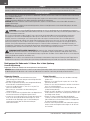 2
2
-
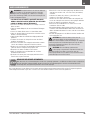 3
3
-
 4
4
-
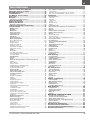 5
5
-
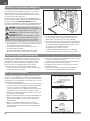 6
6
-
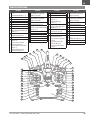 7
7
-
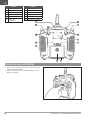 8
8
-
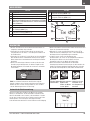 9
9
-
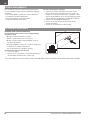 10
10
-
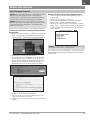 11
11
-
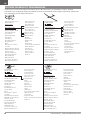 12
12
-
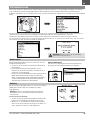 13
13
-
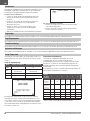 14
14
-
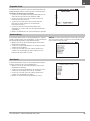 15
15
-
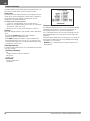 16
16
-
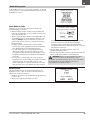 17
17
-
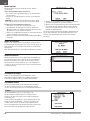 18
18
-
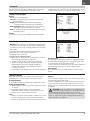 19
19
-
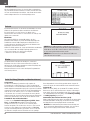 20
20
-
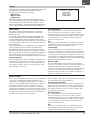 21
21
-
 22
22
-
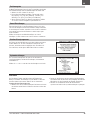 23
23
-
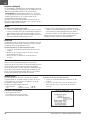 24
24
-
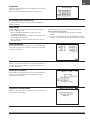 25
25
-
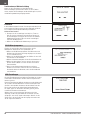 26
26
-
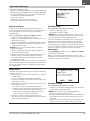 27
27
-
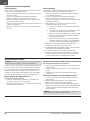 28
28
-
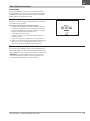 29
29
-
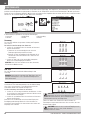 30
30
-
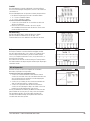 31
31
-
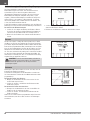 32
32
-
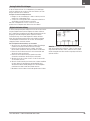 33
33
-
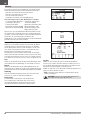 34
34
-
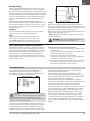 35
35
-
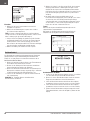 36
36
-
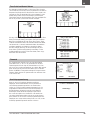 37
37
-
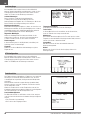 38
38
-
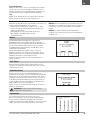 39
39
-
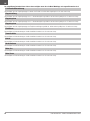 40
40
-
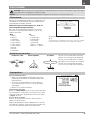 41
41
-
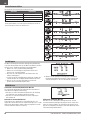 42
42
-
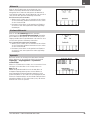 43
43
-
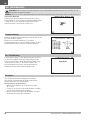 44
44
-
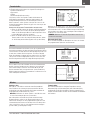 45
45
-
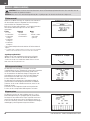 46
46
-
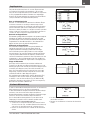 47
47
-
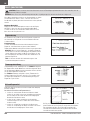 48
48
-
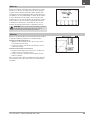 49
49
-
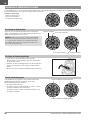 50
50
-
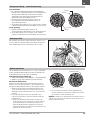 51
51
-
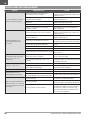 52
52
-
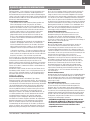 53
53
-
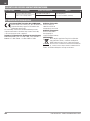 54
54
-
 55
55
Spektrum NX10SE Special Edition 10 Channel Transmitter Bedienungsanleitung
- Kategorie
- Spielzeuge
- Typ
- Bedienungsanleitung
- Dieses Handbuch eignet sich auch für
Verwandte Artikel
-
Spektrum SPMR7100 Bedienungsanleitung
-
Spektrum NX8 8 Channel DSMX Transmitter Only Benutzerhandbuch
-
Spektrum NX8 8 Channel System Bedienungsanleitung
-
Spektrum NX6 6 Channel Transmitter Only Benutzerhandbuch
-
E-flite EFL12550UC Bedienungsanleitung
-
Spektrum SPMR12000G Benutzerhandbuch
-
Spektrum SPM6775 Bedienungsanleitung
-
Spektrum SPMR20110C Bedienungsanleitung
-
Spektrum Gimbal Stick End Bedienungsanleitung
-
Spektrum iX20 20 Channel Transmitter Only Bedienungsanleitung
Andere Dokumente
-
E-flite EFL38500 Bedienungsanleitung
-
Blade BLH6150 Bedienungsanleitung
-
E-flite EFL300500 Bedienungsanleitung
-
E-flite EFL35500 Bedienungsanleitung
-
E-flite EFL01375 Bedienungsanleitung
-
Beyerdynamic Headzone Base Station H 1 Benutzerhandbuch
-
Barco AutoAlign Schnellstartanleitung
-
Beyerdynamic Headzone PRO v2.1.1 Benutzerhandbuch